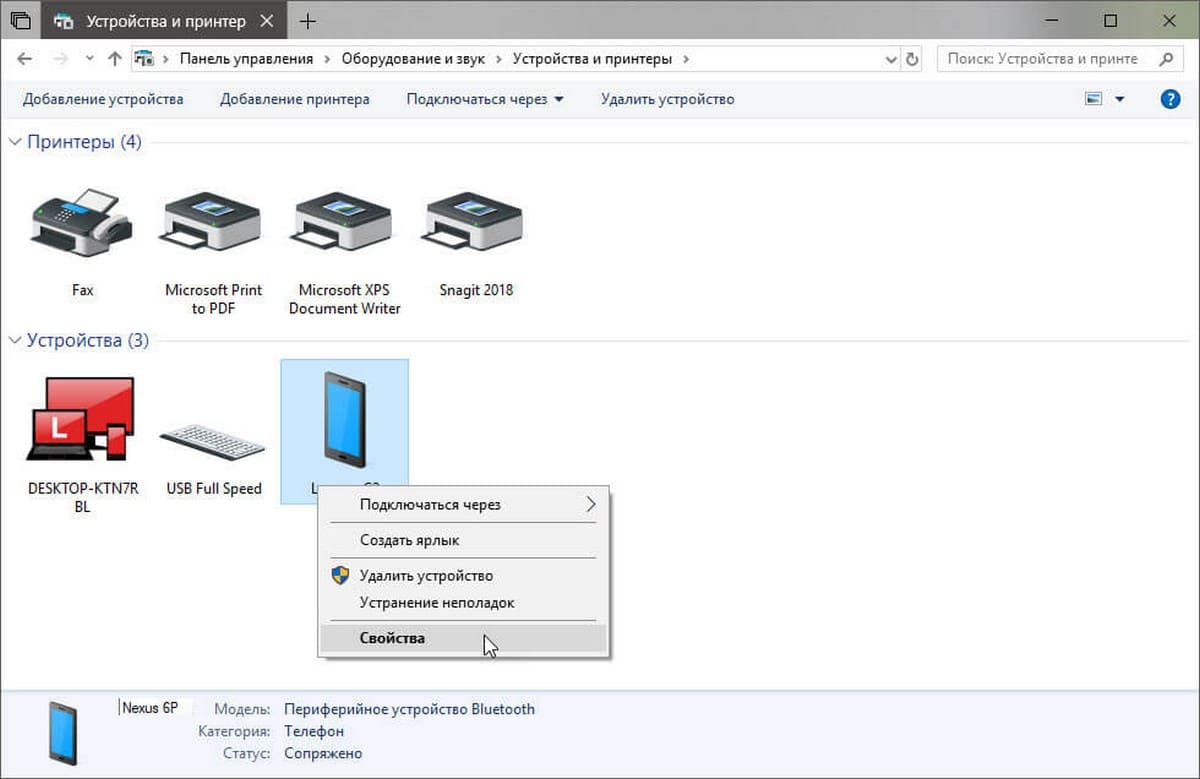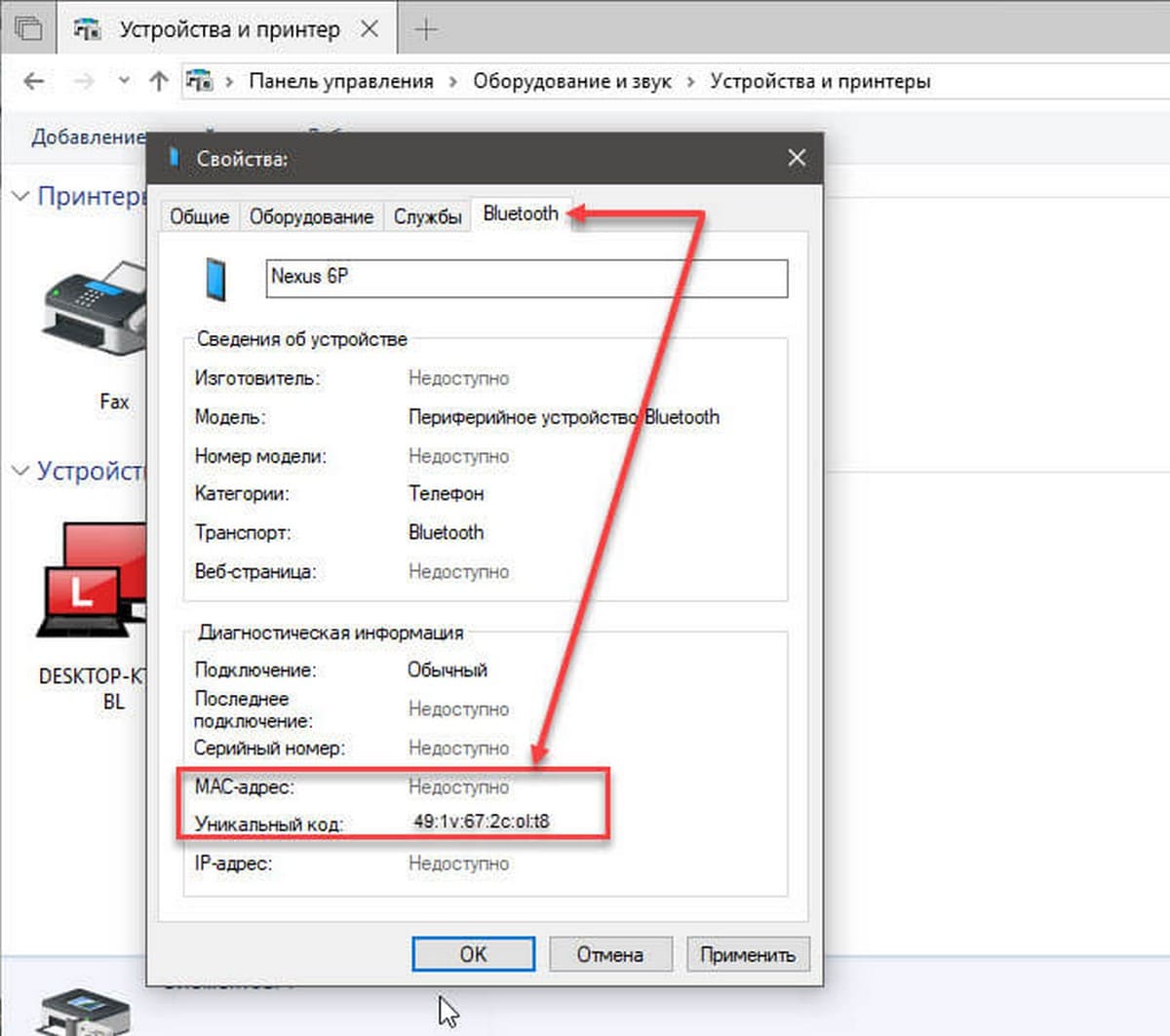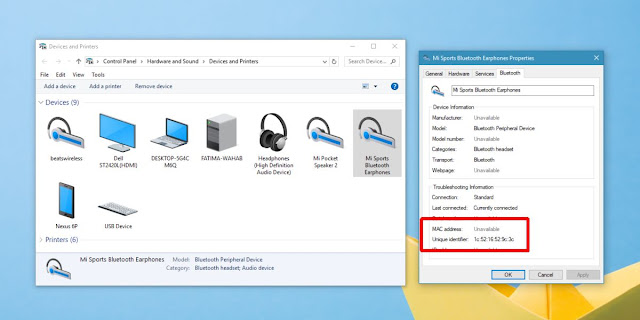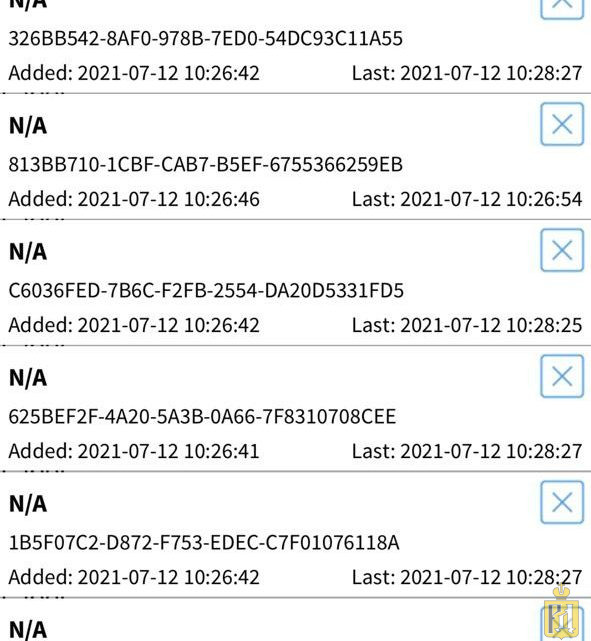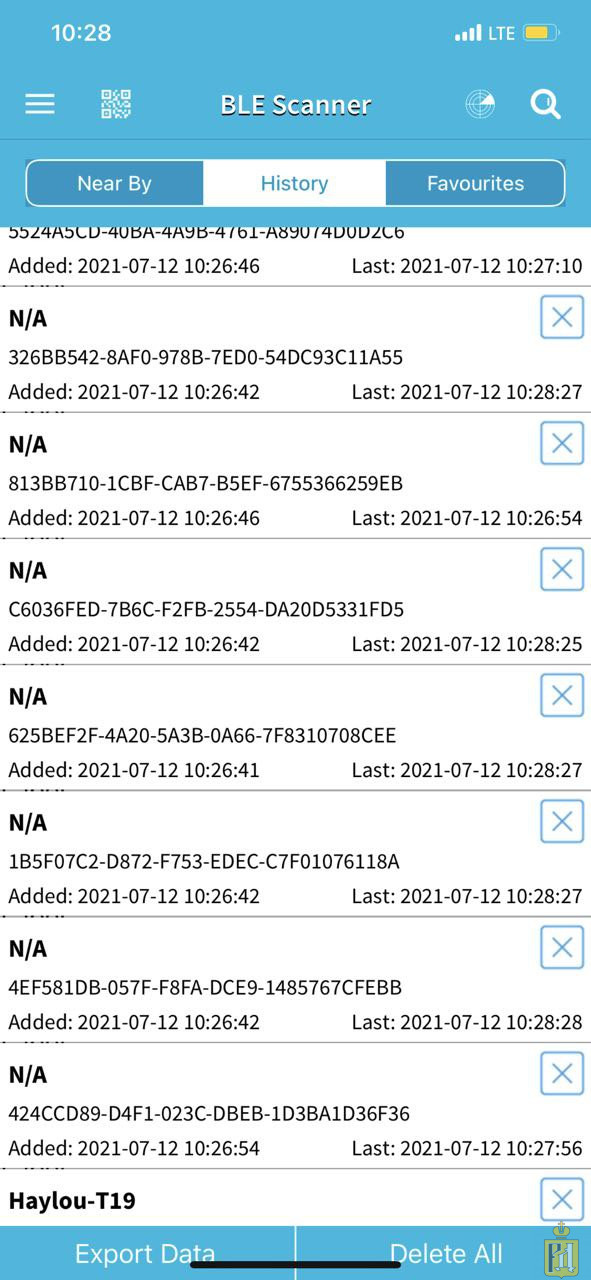как узнать mac адрес блютуз устройства
Посмотреть MAC-адрес Bluetooth в Windows 10.
Публикация: 6 Июнь 2018 Обновлено: 5 Июнь 2018
Когда вы подключаете устройство Bluetooth в Windows 10, как правило оно появляется с указанием его производителя. Например, если вы подключаете Nexus 6P, он будет показан с таким же именем в сопряженных устройствах. Конечно, вы можете подключить несколько мобильных телефонов Nexus 6P в Windows 10, и каждый из них будет отображаться с одним и тем же именем.
MAC-адрес необходим Bluetooth устройства, если вы пытаетесь подключить приложение к сопряженному устройству Bluetooth. Вот как вы можете его посмотреть.
MAC-адрес Bluetooth
Панель управления\Оборудование и звук\Устройства и принтеры
MAC-адрес можно определить по его формату; это 12-символов. MAC-адрес не совпадает с IP-адресом. Устройства Bluetooth, такие как пара наушников или клавиатура, будет иметь только Mac-адрес Bluetooth, но не IP. Другие устройства, которые могут подключаться к Интернету, такие как телефон, будут иметь как Mac-адрес, так и IP-адрес. Адреса также можно посмотреть в соответствующем поле вкладки Bluetooth.
Mac-адрес устройства не изменяется, адрес, который вы просматриваете в Windows 10, будет таким же для устройства, независимо от того, к какому устройству или компьютеру он подключен.
Как найти MAC-адрес Bluetooth в Windows 10
MAC-адрес Bluetooth устройства необходим, если вы пытаетесь подключить приложение к сопряженному или подключенному устройству Bluetooth. Вот как вы можете это посмотреть.
MAC-адрес Bluetooth
Вы должны подключить свое устройство Bluetooth к своему рабочему столу. Возможно, вы уже подключили его, но чтобы получить MAC-адрес Bluetooth устройства, его необходимо подключить к системе, в которой вы ее просматриваете.
После подключения устройства откройте панель управления и перейдите на раздел «Оборудование и звук» > «Устройства и принтеры». Кроме того, вы можете просто открыть File Explorer и ввести следующую строку в строке местоположения.
Панель управления \ Оборудование и звук \ Устройства и принтеры
Найдите устройство, для которого вы хотите найти MAC-адрес. Щелкните его правой кнопкой мыши и выберите «Свойства» в контекстном меню. В окне «Свойства» перейдите на вкладку Bluetooth. Вы увидите поле MAC-адреса и адрес должен быть там. Если это не так, посмотрите немного дальше, и вы увидите поле Unique Identifier, которое даст вам MAC-адрес.
MAC-адрес можно определить по его формату; это 12-символьный адрес.
MAC-адрес не совпадает с IP-адресом. Устройство Bluetooth, такое как пара наушников или клавиатура, будет иметь только MAC-адрес Bluetooth, но не IP. Другие устройства, которые могут подключаться к Интернету, такие как телефон, будут иметь как MAC-адрес, так и IP-адрес. Адреса также появятся в правильном поле, когда вы его просмотрите.
MAC-адрес устройства не изменяется в отношении устройства, к которому он подключен. MAC-адрес, который вы просматриваете в Windows 10, будет таким же для устройства, независимо от того, какое другое устройство или настольный компьютер он сопряжен и подключен.
Еще раз о MAC-адресах, определяемых с помощью устройства Bluetooth
Многие наши читатели наверняка так или иначе знакомы с роликами YouTube канала Ekaterina Sinitsyna Santoni, с подачи которой люди по всему миру начали тестировать своих получивших вакцину знакомых на появившиеся в их теле MAC-адреса. И сегодня интересной историей обо всем этом поделился со всеми наш читатель Karna.
Поскольку тема ответа вакцинированных на Bluetooth уже давно у всех на слуху Karna и его брат подготовились к эксперименту очень основательно, установив на телефоны и компьютеры специальное приложение, помогающее обнаружить устройства Bluetooth (BLS scanner). О результатах эксперимента Karna пишет следующее:
Давно не рассказывал продолжение истории с братом который работает в крупном частном строительном холдинге, где по велению акционеров привили принудительно весь офис. Напомню кратко предысторию.
Выпустили приказ по компании об обязательной вакцинации. Брат написала отказ. Его демонстративно отстранили от работы, с блокировкой пропуска. Всех сотрудников, около 200 человек, привили. Как только брат собрался писать жалобу в трудовую инспекцию и прокуратуру, работодатель пошёл на попятную и заменил отстранение дистанционкой.
Прошло 2 недели. Он сегодня первый день появился в офисе. И вот такую картину видит на рабочем месте. Айфон упорно не видит, но через доп. приложение или ноут на винде светятся десятки активных блютуз устройств вокруг. Офис в центре Москвы, наверняка в покрытие 5G попадает. Вот они все и активненькие.
Другие читатели задавали Karna уточняющие вопросы, поэтому варианты Bluetooth-ответов каких-то устройств в офисе практически исключены – перед экспериментом офис сканировался и все, что там есть электрического показывало свою нормальную сигнатуру, то есть тип устройства, производителя и прочее. MAC-адреса появились в людях – они однотипны и их десятки.
Таким образом информация постепенно накапливается и скорее всего какие-то девайсы на основе графена в вакцинах присутствуют. При попадании в поле вышки 5G графен начинает вырабатывать электричество, устройства активируются и Bluetooth их видит. Подробно об это теории мы рассказывали в материале Конспирологи пугают графеном в вакцинах, а Pfizer третьей инъекцией.
На данный момент представляет собой загадку функция этого Bluetooth-устройства. Является ли это какой-то микросхемой-сертификатом, подтверждающим прививку, или его функции гораздо больше? Но если функция шире, то в чем она заключается?
Пока ответа на этот вопрос нет и конспирологическое сообщество сейчас больше сконцентрировано на побочках от вакцины, поскольку люди довольно часто падают сразу после её получения, не говоря об отсроченных эффектах.
Статья Как взломать Bluetooth, Часть 3: Разведка
С возвращением, мои начинающие хакеры!
Красота взлома Bluetooth в том, что он даёт вам открытое окно в мир своей жертвы. Сейчас практически каждое устройство поддерживает Bluetooth, и люди хранят очень много личной информации на своих телефонах и планшетах. Если мы сможем взломать их Bluetooth подключение, то получим доступ ко всей информации, хранящейся на устройстве!
Конечно, чтобы взломать Bluetooth, нужно находиться в непосредственной близости от устройства. Как я уже упоминал в своём руководстве по терминам, технологиям и безопасности, минимальная рабочая дистанция протокола Bluetooth составляет 10 метров (32 фута). Что касается максимальной дистанции, воспользовавшись специальными адаптерами, мы можем увеличить её до 100 метров (320 футов). Этого должно быть достаточно для охвата кофейни, классной комнаты, вашего офиса или даже соседского дома.
Важность разведки при взломе Bluetooth
Разведка является одним из важнейших элементов любой атаки, будь то военная операция или взлом компьютерной системы. Без хорошей разведки, ваши шансы на успех существенно снижаются, а в некоторых случаях вообще стремятся к нулю. Вероятность успеха во всех случаях увеличивается экспоненциально, по мере того, как вы узнаёте о своей цели больше. Поэтому, в данном руководстве я обсужу несколько способов получения информации о потенциальной цели.
Прежде чем мы продолжим, я настоятельно рекомендую вам познакомиться с терминами, технологиями и системой безопасности Bluetooth, а также электронным ключом MultiBlue – специальным инструментом для взлома Bluetooth. Хотя для использования MultiBlue вам необходим физический доступ к устройству, этот ключ демонстрирует, что вы можете сделать при наличии информации и инструментов.
Использование Bluez для разведки Bluetooth
BlueZ – стандартный стек протоколов Bluetooth, присутствующий почти во всех версиях Linux, включая Kali Linux, построенную на базе Debian. До недавнего времени, BlueZ также являлся стандартным стеком протоколов Bluetooth на Mac OS X и Android.
Эта реализация протокола Bluetooth включает множество встроенных инструментов, которые мы можем использовать для разведки. А поскольку они входят в состав почти любого дистрибутива Linux, ими может воспользоваться любой из вас (вдобавок к этому, мы применим другие инструмент для работы с Bluetooth, присутствующие в Kali).
Шаг 1: Запустите Kali
Для начала, давайте запустим Kali и откроем командную строку. Надеюсь вам ясно, что нам потребуется Bluetooth адаптер, совместимый с Linux, чтобы продолжить работу.
Шаг 2: Используйте Hciconfig, чтобы включить свой Bluetooth адаптер
Проверьте, распознаёт ли система ваш Bluetooth адаптер, и включите его. Это можно сделать с помощью встроенного в BlueZ инструмента под названием hciconfig:
Как вы можете видеть на этом скриншоте, у нас есть Bluetooth адаптер с MAC адресом 10:AE:60:58:F1:37. Стек протоколов Bluetooth дал ему имя «hci0». Теперь, давайте убедимся, что он активен:
Отлично, hci0 включён и готов к работе!
Шаг 3: Сканирование устройств Bluetooth с помощью Hcitool
Стек BlueZ также включает несколько отличных инструментов командной строки для поиска Bluetooth устройств. Они входят в состав hcitool. Сначала, давайте воспользуемся функцией сканирования, чтобы найти устройства Bluetooth, транслирующие свой сигнал (находящиеся в режиме обнаружения). Введите:
На скриншоте выше видно, что нам удалось найти два устройства: ANDROID BT и SCH-I535. Теперь давайте воспользуемся командой запроса (inq) в hcitool, чтобы собрать о них больше информации:
Стоит отметить, что к этим данным также относится смещение часов и класс. Класс указывает на тип Bluetooth устройства. Со списком кодов вы можете ознакомиться на странице «Обнаружение сервисов» сайта Bluetooth SIG. Либо, как мы увидим в дальнейшем, некоторые инструмент сделают эту работу за нас.
Hcitool – мощный интерфейс командной строки для стека Bluetooth, обладающий широким функционалом. На скриншоте выше вы можете видеть некоторые из команд, которые он способен выполнять. Многие из инструментом для взлома Bluetooth, с которыми мы будем работать в будущих руководствах, попросту используют эти команды в своих скриптах. С их помощью вы можете создать и собственный инструмент.
Шаг 4: Сканирование сервисов с помощью Sdptool
Протокол обнаружения сервисов (SDP) – это протокол Bluetooth для поиска сервисов. В BlueZ есть инструмент под названием sdptool, способный просматривать устройство в поисках предоставляемых сервисов. Его можно использовать следующей командой:
Здесь мы видим, что этому инструмент удалось получить информацию обо всех сервисах, которые может использовать устройство.
Шаг 5: Проверьте, отвечают ли они на L2ping
Теперь, когда у нас есть MAC адреса всех ближайших устройств, мы можем пропинговать их, чтобы узнать, находятся ли они в режиме обнаружения и в пределах нашей рабочей дистанции.
Как видите, устройство с MAC адресом 76:6F:46:65:72:67 находится в режиме обнаружения и расположено в пределах нашей зоны досягаемости.
Шаг 6: Сканирование Bluetooth устройств с помощью BTScanner
Если вам удобнее работать с инструментом, обладающим графическим интерфейсом, в Kali есть BTScanner. Просто введите:
После этого на экране появится рудиментарный графический интерфейс со списком команд в нижней части. Чтобы начать сканирование, нажмите на клавишу «i» на своей клавиатуре. В нашем случае BTScanner нашёл те же два устройства, которые показал hcitool, а также ещё одно под названием MINIJAMBOX.
Чтобы собрать больше информации об устройстве, наведите на него курсор мыши и нажмите Enter на клавиатуре. Утилита покажет всю известную информацию об этом устройстве, так же, как sdptool.
В данном случае, это информация об устройстве SCH-I535. Обратите внимание, что инструмент определил класс этого устройства как «Телефон/Смартфон», расшифровав код 0x5a020c.
Шаг 7: Сниффинг Bluetooth с помощью BlueMaho
В Kali имеется ещё один инструмент, который можно использовать для сканирования Bluetooth. Он называется BlueMaho и является встроенной утилитой для сканирования/взлома Bluetooth. Здесь мы воспользуемся им только для сканирования. Для запуска элегантного графического интерфейса BlueMaho, введите:
На экране вашего компьютера появится окно, как на скриншоте ниже. Я нажал на ссылку «получить информацию SDP», а затем на кнопку воспроизведения слева. BlueMaho запустил сканирование видимых устройств, и, как и другие инструменты, нашёл два Bluetooth устройства.
В нижнем окне BlueMaho отображает подробную информацию о найденных устройствах. Я скопировал эти данные и поместил их в тестовый файл, чтобы их было проще читать:
Обратите внимание, что инструмент показывает имя первого устройства «MINIJAMBOX», а затем описывает его как «Аудио/Видео, Профиль гарнитуры». Второе устройство называется «SCH-I535», и, как нам уже известно, относится к типу «Телефон/Смартфон».
Что такое адрес Bluetooth в Android и как его узнать
В наше время каждый знает, что такое Bluetooth. Более того, практически каждый умеет им пользоваться. Но мало кто углублялся в эту тему и пытался понять, как работает беспроводная связь. В этой статье мы разберем, что такое Bluetooth адрес в Android-устройствах, зачем он нужен и где его найти.
Что такое адрес сетевого адаптера
Сразу же стоит отметить, что Bluetooth – это такой же сетевой адаптер, как и Wi-Fi модуль или сетевая карта. Принцип построения связи во всех этих технологиях схож, отличия заключаются только в стандартах связи, скорости передачи данных и радиусе покрытия (касается только беспроводных адаптеров).
Итак, как и любой другой сетевой модуль, Bluetooth также имеет свой локальный MAC-address, например, C5:87:BR:7W:H3:40.
Это локальный адрес Bluetooth в Android-гаджетах. Конечно же, вы должны понимать, что каждому девайсу назначаются уникальные значения. То есть вы не сможете найти два устройства с одинаковыми адресами. Это необходимо для того, чтобы гаджеты могли друг друга обнаружить и идентифицировать. Кроме этого, при передаче информации нужен идентификатор, который определит получателя.
Например, когда вы отправляете письмо, вы указываете адрес проживания получателя (или в случае с электронной почтой вы указываете электронный адрес). Такой же принцип работает и с Bluetooth связью. То есть, по MAC-address Bluetooth определяется девайс, благодаря чему появляется возможность выполнить сопряжение.
Как правило, пользователям даже не нужно знать эти данные, так как гаджеты в подавляющем большинстве случаев автоматически определяют все нужные сведения. При сопряжении устройств вы видите только имя того или иного телефона (планшета или ноутбука), но под именем скрыты те самые MAC-addresses.
Другими словами, например, сопрягаясь для передачи файлов, гаджеты взаимодействуют именно по своим уникальным MAC-address. Как уже говорилось, пользователю необязательно их знать, но иногда это просто необходимо. Вот мы и подошли к вопросу, как узнать Bluetooth адрес в Android
Информация о сетевом модуле
Найти всю необходимую информацию о тех или иных модулях в телефоне или планшете на Android достаточно легко. При этом вам не придется искать и устанавливать никаких дополнительных приложений. Войдите в меню вашего смартфона (или планшета). Найдите ярлык «Настройки», как правило, он сделан в виде шестеренки.
Открываем настройки. Далее на более старых версиях Android следует перелистать страницу в самый низ. В самом конце вы увидите пункт «Об устройстве».
На новых версиях Android вам нужно перейти во вкладку «Опции» и опустить меню в самый низ. Здесь также будет пункт «Об устройстве».
Открываем его. Далее перейдите в категорию «Состояние». Осталось только найти строку «Bluetooth». Под ней вы увидите MAC-address.
Стоит помнить, что Bluetooth при этом должен быть включен. В противном случае в указанной строке будет отображаться надпись «Недоступно».
Как видите, все очень легко и просто. Но, как узнать MAC не своего, например, смартфона, а девайса, к которому нужно подключиться? Здесь также нет ничего сложного, но нужно предварительно подготовиться.
Подключаемся к интернету, открываем Play Market и в поисковой строке пишем название приложения – Bluetooth Address Finder. Выберите из результатов одноименное приложение и установите его. Далее открываем программу и нажимаем кнопку «Begin searching procedure». Ниже появится список MAC-address всех доступных вам на текущий момент девайсов, на которых включен Bluetooth.